- Horní stránka >
- Sledování televizoru >
- Sledování ve 3D
Sledování ve 3D
(※Tato funkce je dostupná v závislosti na modelu/oblasti/zemi, v níž se nacházíte.)
Přehled
Můžete zažít působivou 3D zábavu, například se stereoskopickými 3D hrami a 3D Blu-ray disky. Můžete také sledovat běžný 2D obsah s 3D efektem.
Chcete-li sledovat 3D obsah, připojte zařízení kompatibilní se 3D zobrazením přímo k televizoru prostřednictvím autorizovaného kabelu HIGH SPEED HDMI s logem HDMI.
Abyste mohli s tímto televizorem používat aktivní 3D brýle, musíte je dopředu zaregistrovat. Pokud použijete aktivní 3D brýle s jiným televizorem, budete je muset zaregistrovat znovu.
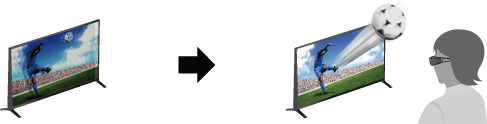
Rozsah pro komunikaci televizoru a aktivních 3D brýlí
Upřednostňovaná pozice pro sledování se musí nacházet v rámci požadovaného rozsahu. Viz následující obrázek.
Doporučená minimální vzdálenost pro sledování činí 3násobek výšky obrazovky.
Pracovní vzdálenost závisí na překážkách (osoby, kov, zdi apod.) a elektromagnetickém rušení.
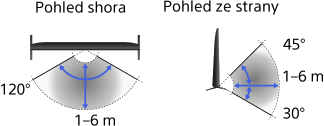
Tipy
- Pokud zakoupíte volitelné aktivní 3D brýle, zvolte model TDG-BT500A.
Kroky
Při prvním použití aktivních 3D brýlí sejměte izolační fólii baterie.
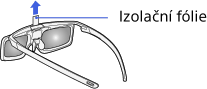
Když používáte aktivní 3D brýle poprvé, přidržte brýle zhruba 50 cm od televizoru, zapněte televizor a přidržte tlačítko/indikátor
 (Napájení) na brýlích po dobu 2 sekund.
(Napájení) na brýlích po dobu 2 sekund.
Aktivní 3D brýle se zapnou a registrace bude zahájena (tlačítko/indikátor (Napájení) bude blikat zeleně a žlutě). Jakmile bude registrace dokončena, objeví se v pravém dolním rohu obrazovky televizoru na 5 sekund zpráva a indikátor se na 3 sekundy rozsvítí zeleně. Tento proces je vyžadován pouze jednou.
(Napájení) bude blikat zeleně a žlutě). Jakmile bude registrace dokončena, objeví se v pravém dolním rohu obrazovky televizoru na 5 sekund zpráva a indikátor se na 3 sekundy rozsvítí zeleně. Tento proces je vyžadován pouze jednou.
Pokud se registrace nezdaří, aktivní 3D brýle se automaticky vypnou. V takovém případě zopakujte postup výše.
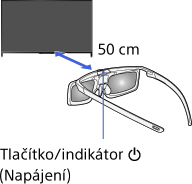
Zobrazte na obrazovce televizoru obsah, který chcete sledovat ve 3D.
Nasaďte si aktivní 3D brýle.
Při sledování 3D obrazu se indikátor (Napájení) zabliká zeleně každé 2 sekundy.
(Napájení) zabliká zeleně každé 2 sekundy.
Pokud není dosaženo 3D efektu, proveďte následující kroky.
Stiskněte tlačítko 3D pro zobrazení obrazovky [3D zobrazení].
(Při používání dálkového ovládání Touchpad stiskněte ovládací panel (
 ), posunutím touchpadu zvýrazněte tlačítko 3D a poté možnost vyberte stisknutím touchpadu.)
), posunutím touchpadu zvýrazněte tlačítko 3D a poté možnost vyberte stisknutím touchpadu.)Opakovaně stiskněte tlačítko 3D, abyste zvolili režim [3D zobrazení] odpovídající zobrazenému obsahu.
(Při používání dálkového ovládání Touchpad stiskněte ovládací panel (
 ), posunutím touchpadu zvýrazněte tlačítko 3D, stiskněte touchpad, posuňte touchpad pro zvýraznění požadovaného režimu [3D zobrazení], poté stiskněte touchpad.)
), posunutím touchpadu zvýrazněte tlačítko 3D, stiskněte touchpad, posuňte touchpad pro zvýraznění požadovaného režimu [3D zobrazení], poté stiskněte touchpad.)[3D (Vedle sebe)]: Zobrazí obrazy vedle sebe v režimu 3D.
[3D (Přes sebe)]: Zobrazí obrazy nad/pod v režimu 3D.
[3D (Simulované 3D)]: Zobrazí běžný 2D obraz v režimu simulovaného 3D efektu.
[2D (Pouze levý)]: Když je tentýž obraz zobrazen vedle sebe, bude obraz na levé straně zvětšen a zobrazen ve 2D.
[2D (Pouze horní)]: Když je tentýž obraz zobrazen nad sebou, bude horní obraz zvětšen a zobrazen ve 2D.
V závislosti na vstupním signálu nebo formátu je možné, že funkce [3D (Vedle sebe)]/[3D (Přes sebe)]/[2D (Pouze levý)]/[2D (Pouze horní)] nebude možné zvolit.
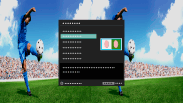
Vypnutí aktivních 3D brýlí
Přidržte tlačítko ![]() (Napájení) aktivních 3D brýlí stisknuté po dobu 2 sekund. Pokud po dobu více než 1 minuty nebude zachycen signál z televizoru, aktivní 3D brýle se automaticky vypnou. Abyste je znovu zapnuli, stiskněte tlačítko
(Napájení) aktivních 3D brýlí stisknuté po dobu 2 sekund. Pokud po dobu více než 1 minuty nebude zachycen signál z televizoru, aktivní 3D brýle se automaticky vypnou. Abyste je znovu zapnuli, stiskněte tlačítko ![]() (Napájení).
(Napájení).
Používání aktivních 3D brýlí s jiným televizorem
Aktivní 3D brýle musíte znovu zaregistrovat. Vypněte aktivní 3D brýle, potom proveďte krok 2.
Deaktivace 3D efektu
Opakovaně stiskněte tlačítko 3D, dokud nebude v [3D zobrazení] zvolena možnost [Vyp].
(Při používání dálkového ovládání Touchpad stiskněte ovládací panel (![]() ), posunutím touchpadu zvýrazněte tlačítko 3D, stiskněte touchpad, posuňte touchpad pro zvýraznění možnosti [Vyp] ve volbě [3D zobrazení], poté stiskněte touchpad.)
), posunutím touchpadu zvýrazněte tlačítko 3D, stiskněte touchpad, posuňte touchpad pro zvýraznění možnosti [Vyp] ve volbě [3D zobrazení], poté stiskněte touchpad.)
Úprava nastavení 3D
Můžete upravit následující nastavení 3D.
Stiskněte tlačítko HOME, zvolte možnosti ![]() [Nastavení] →
[Nastavení] → ![]() [Displej] → [Nastavení 3D] → a potom požadovanou volbu.
[Displej] → [Nastavení 3D] → a potom požadovanou volbu.
- [3D zobrazení]
- Otevře [3D zobrazení] pro přepínání režimů zobrazení.
- [Nastavení hloubky 3D]
- Upraví hloubku 3D obrazu na obrazovce (k dispozici pouze pro obsah s 3D signály). Hodnotu nastavení můžete upravit ručně.
- [Efekt simulovaného 3D]
- Zvýrazňuje/zeslabuje 3D efekt při použití 2D obrazu v simulovaném 3D zobrazení.
- [Jas 3D brýlí]
- Nastavuje jas obrazu při použití režimu 3D zobrazení. Výběrem položky [Auto] se jas obrazu v aktivních 3D brýlích automaticky upraví podle nastavení [Režim obrazu].
- [Automatické 3D]
- Zvolte možnost [Auto 1], aby při detekci 3D signálu automaticky došlo k přepnutí do režimu 3D zobrazení.
Pokud není zachycen 3D signál, zvolte možnost [Auto 2], která zanalyzuje, zda obraz obsahuje 3D informace, a automaticky přepne do režimu 3D zobrazení.
Zvolte možnost [Vyp], aby nedocházelo k automatickému výběru režimu 3D zobrazení.
V závislosti na vstupním signálu nebo formátu se režim 3D zobrazení nemusí zapnout automaticky.
V takovém případě stiskněte tlačítko 3D pro ruční spuštění režimu 3D zobrazení.
(Při používání dálkového ovládání Touchpad stiskněte ovládací panel ( ), posunutím touchpadu zvýrazněte tlačítko 3D a poté možnost vyberte stisknutím touchpadu.)
), posunutím touchpadu zvýrazněte tlačítko 3D a poté možnost vyberte stisknutím touchpadu.)
- [Oznámení 3D signálu]
- Oznamuje detekci 3D signálu.
Výměna baterie
Pokud LED kontrolka dává najevo, že je vybitá baterie (indikátor bliká zeleně 3krát každé 2 sekundy), vyměňte baterii. Používejte pouze baterie CR2025. Špičkou pera apod. stiskněte tlačítko pro odemknutí, vyjměte pouzdro na baterii, potom vyměňte baterii za novou. Poté nezapomeňte pouzdro na baterie znovu zamknout.
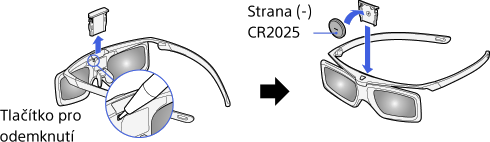
Tipy
- Pokud nosíte brýle, sejměte z aktivních 3D brýlí nosní opěrku a nasaďte si je přes své brýle.
Poznámky
- 3D efekt je k dispozici, pouze když je zobrazení v režimu celé obrazovky.
- Pokud je funkce [Motionflow] nastavena na jinou hodnotu než [Vyp], nemusí být pohyb obrazu plynulý, protože je aktivován proces zpracování obrazu, který minimalizuje mihotání obrazovky. V takovém případě nastavte funkci [Motionflow] na [Vyp], aby byl zobrazen původní obraz.
- Doporučovaný pozorovací úhel a vzdálenost se mohou lišit v závislosti na umístění televize a podmínkách místnosti.
- Simulovaný 3D efekt může být u některých zdrojů obrazu méně výrazný.
- Vnímání simulovaného 3D efektu se může u každého diváka lišit.
- Údržba brýlí
- - Brýle jemně otřete měkkým hadříkem.
- - Těžko odstranitelné skvrny můžete odstranit hadříkem lehce navlhčeným ve slabém roztoku mýdla a teplé vody.
- - Pokud používáte hadřík s chemickými čistidly, řiďte se pokyny uvedenými na obalu.
- - Na čištění nikdy nepoužívejte silná rozpouštědla, například ředidla, alkohol ani benzen.

